Windows 11怎么样更改文件索引以加快搜索速度?
- 浏览:
- |
- 更新:
有时候当你急需寻找一份文件的时候,可能查找筛选需要很长时间,但是有什么方法可以加快寻找文件的搜索速度呢?今天小编就为大家带来更改文件索引加快搜索速度的教程。
教程如下:
1、单击任务栏上的搜索图标,键入indexing,然后从结果中选择Indexing Options。
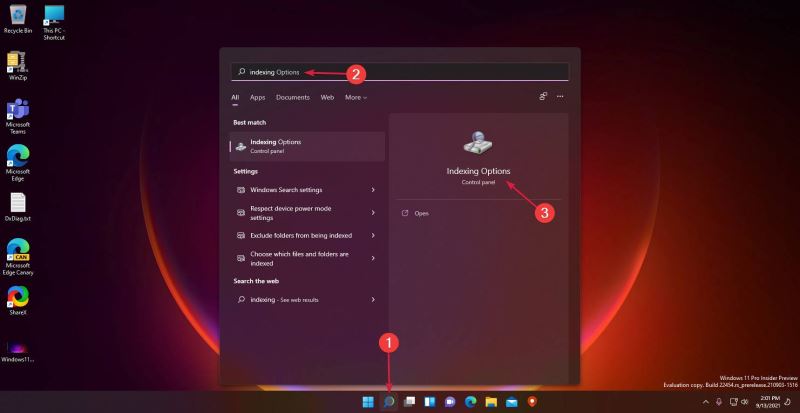
2、在新窗口的上部,您将看到索引了多少文件,底部显示了包含的搜索位置。
3、要更改它们,请单击窗口底部的修改选项。
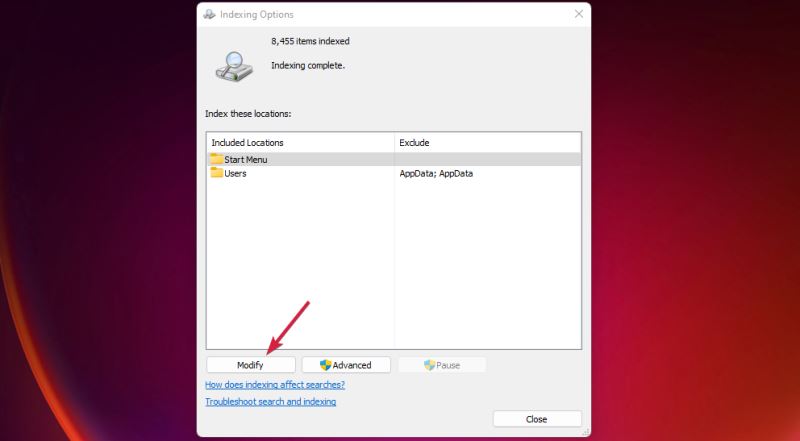
4、例如,现在您可以浏览索引文件夹并取消选中其他用户,以便搜索仅查找本地用户的文件。当然,您可以添加您选择的文件夹或删除其他文件夹。

如果您在索引中包含一个文件夹,系统也会自动查找其所有子文件夹,当然,除非您取消选中它们。
与往常一样,我们确保只提供最佳选择。因此,当您的搜索栏在 Windows 11 中不起作用时,上面列出的那些是完美的。
当您要查找特定文件时,按Windows+ E键启动文件管理器也很有帮助。
在那里,您可以转到您记得保存文件的文件夹或子文件夹。与等待对计算机进行完整搜索相比,它花费的时间要少得多。
以上便是小编为大家带来的搜索栏不起作用的修复方法,希望对大家有所帮助。
热门教程
- 1 深度技术 Windows 7 64专业版
- 2 Windows 7旗舰版永久激活版
- 3 深度技术 Ghost Windows 7 32位
- 5 电脑系统Windows 7纯净版|
- 6 风林火山 GHOST Windows 7 SP
- 7 Windows 7 X64纯净版下载|Wi
- 8 番茄花园 GHOST Windows 7 SP
- 9 笔记本专用 Ghost Windows 7
- 10 雨林木风 Windows 7 SP1 32位
- 11 Windows 10纯净版原版镜像下


